谷歌浏览器隐私模式下数据保护方法
正文介绍
1. 进入隐私模式:打开谷歌浏览器,点击右上角的三个点图标,选择“新建隐身窗口”,即可进入隐私模式。也可使用快捷键`Ctrl+Shift+N`(Windows系统)或`Cmd+Shift+N`(Mac系统)快速打开隐身窗口。在隐私模式下,浏览器不会保存浏览历史、Cookie和网站数据以及表单填写信息等,能有效防止个人信息泄露,尤其适用于与他人共用设备的情况。
2. 管理Cookie设置:点击浏览器右上角的三个点,选择“设置”,在左侧菜单中点击“隐私和安全”,找到“Cookie及其他网站数据”部分,可进行相关设置。如可选择“阻止所有Cookie”,但这样可能会导致一些网站功能无法正常使用;也可选择“允许网站保存Cookie和其他数据”,但在关闭隐私模式后,这些数据会被自动清除。还可点击“查看所有Cookie和网站数据”,对特定网站的Cookie进行管理,包括删除、允许或阻止特定网站的Cookie。
3. 清除浏览数据:在隐私模式下,虽然浏览器不会自动保存浏览历史等数据,但为了确保万无一失,可在浏览结束后手动清除相关数据。点击右上角的三个点,选择“更多工具”,再点击“清除浏览数据”,在弹出的对话框中,可选择清除“缓存的图片和文件”“Cookie及其他网站数据”“表单填写信息”等,时间范围可选择“全部”,然后点击“清除数据”按钮,确保隐私模式下的所有浏览数据都被彻底清除。
4. 禁用插件和扩展程序:部分插件和扩展程序可能会收集用户的浏览数据,在隐私模式下,建议禁用不必要的插件和扩展程序。点击右上角的三个点,选择“更多工具”,再点击“扩展程序”,在扩展程序管理页面中,可逐个禁用不需要的扩展程序,只保留必要的几个,以减少数据泄露的风险。
5. 注意下载和本地存储:在隐私模式下下载的文件会默认保存到系统的下载文件夹中,这些文件并不会因为隐私模式而自动删除,需注意及时清理下载文件夹中的敏感文件。同时,在使用隐私模式时,尽量避免在网站上上传个人敏感信息,如身份证号码、银行卡号等,因为这些信息即使不在浏览器中留下记录,也可能被网站服务器记录。
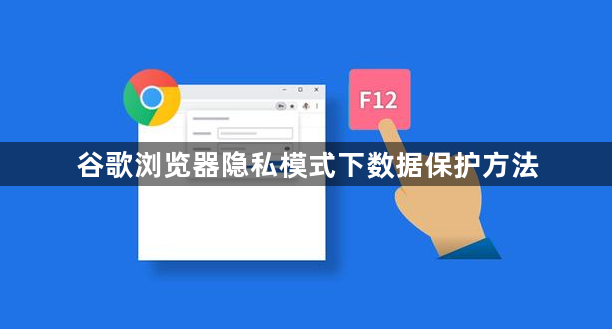
1. 进入隐私模式:打开谷歌浏览器,点击右上角的三个点图标,选择“新建隐身窗口”,即可进入隐私模式。也可使用快捷键`Ctrl+Shift+N`(Windows系统)或`Cmd+Shift+N`(Mac系统)快速打开隐身窗口。在隐私模式下,浏览器不会保存浏览历史、Cookie和网站数据以及表单填写信息等,能有效防止个人信息泄露,尤其适用于与他人共用设备的情况。
2. 管理Cookie设置:点击浏览器右上角的三个点,选择“设置”,在左侧菜单中点击“隐私和安全”,找到“Cookie及其他网站数据”部分,可进行相关设置。如可选择“阻止所有Cookie”,但这样可能会导致一些网站功能无法正常使用;也可选择“允许网站保存Cookie和其他数据”,但在关闭隐私模式后,这些数据会被自动清除。还可点击“查看所有Cookie和网站数据”,对特定网站的Cookie进行管理,包括删除、允许或阻止特定网站的Cookie。
3. 清除浏览数据:在隐私模式下,虽然浏览器不会自动保存浏览历史等数据,但为了确保万无一失,可在浏览结束后手动清除相关数据。点击右上角的三个点,选择“更多工具”,再点击“清除浏览数据”,在弹出的对话框中,可选择清除“缓存的图片和文件”“Cookie及其他网站数据”“表单填写信息”等,时间范围可选择“全部”,然后点击“清除数据”按钮,确保隐私模式下的所有浏览数据都被彻底清除。
4. 禁用插件和扩展程序:部分插件和扩展程序可能会收集用户的浏览数据,在隐私模式下,建议禁用不必要的插件和扩展程序。点击右上角的三个点,选择“更多工具”,再点击“扩展程序”,在扩展程序管理页面中,可逐个禁用不需要的扩展程序,只保留必要的几个,以减少数据泄露的风险。
5. 注意下载和本地存储:在隐私模式下下载的文件会默认保存到系统的下载文件夹中,这些文件并不会因为隐私模式而自动删除,需注意及时清理下载文件夹中的敏感文件。同时,在使用隐私模式时,尽量避免在网站上上传个人敏感信息,如身份证号码、银行卡号等,因为这些信息即使不在浏览器中留下记录,也可能被网站服务器记录。




